iPhone түгжээний нууц код: Энгийн эсвэл нарийн төвөгтэй, түр түгжих тоолуурыг хэрхэн сэргээх, iPhone, iPod Touch болон iPad дээрх нууц кодыг хэрхэн асаах, унтраах вэ
Түгжих нууц үг нь таны iPhone эсвэл iPad-ыг хакердахаас хамгаалах урьдчилан сэргийлэх арга хэмжээ юм. Хувийн мэдээллийг зөвшөөрөлгүй нэвтрэхээс хамгаалахын тулд үүнийг ашиглана уу. Тайлбарын доорх нийтлэлээс та: цоожны нууц үг гэж юу вэ, iPhone-г түр хугацаагаар хаасан үед 4 тэмдэгтээс урт нууц үг хэрхэн тохируулах, буруу оролдлогын тоолуурыг хэрхэн шинэчлэх, түгжээний нууц үгийг хэрхэн идэвхжүүлэх, устгах талаар сурах болно. iPhone, iPod Touch болон iPad. Энэ нь эхлэгчдэд ашигтай байх болно, ахисан түвшний хэрэглэгчдэд лавлагаа материал болно.
IPhone нууц үгийн түгжээ хэрхэн ажилладаг вэ
Та iPhone эсвэл iPad-ийн нууц үгийн түгжээг асаахад төхөөрөмжийн ширээний компьютер (Нүүр дэлгэц) бүрэн хаагдсан байна. Төхөөрөмжийн дэлгэц дээрх "Нүүр хуудас" болон "Асаах" товчийг дарахад "Дэлгэц түгжих" гэж нэрлэгддэг түгжээтэй дэлгэц гарч ирнэ.
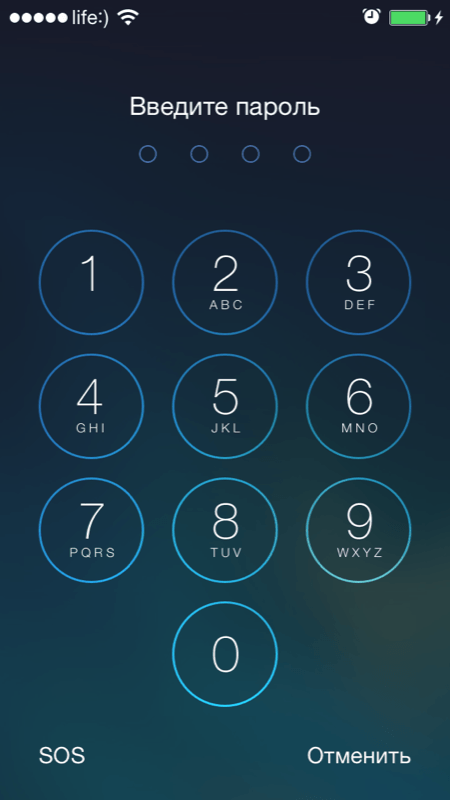
Түгжигдсэн дэлгэц дээр таны харж чадах зүйл бол статусын талбар (хамгийн дээд талд), огноо, цаг юм. Дэлгэцийн доод талд баруун тийш шударснаар iPhone-ийн түгжээг тайлснаар түгжээний нууц үг оруулах маягт гарч ирнэ (анхдагчаар 4 оронтой). Ширээний компьютер руу орж, төхөөрөмжийн боломжуудыг ашиглахын тулд та зөв тэмдэгтийн багцыг оруулах ёстой.
Түгжигдсэн дэлгэц дээр та "Хяналтын төв" -ийг идэвхжүүлж болно (ижил нэртэй цэсний тохиргоонд асаалттай), энэ нь Wi-Fi-г асааж, мэдэгдэж буй утасгүй сүлжээнд автоматаар холбогдох боломжийг олгоно (төхөөрөмжийн түгжээг тайлахгүйгээр) ), өдөр тутмын амьдралд хэрэгтэй хэрэгслүүдийг ажиллуул: гар чийдэн, таймер, тооны машин, камер, AirDrop функц.
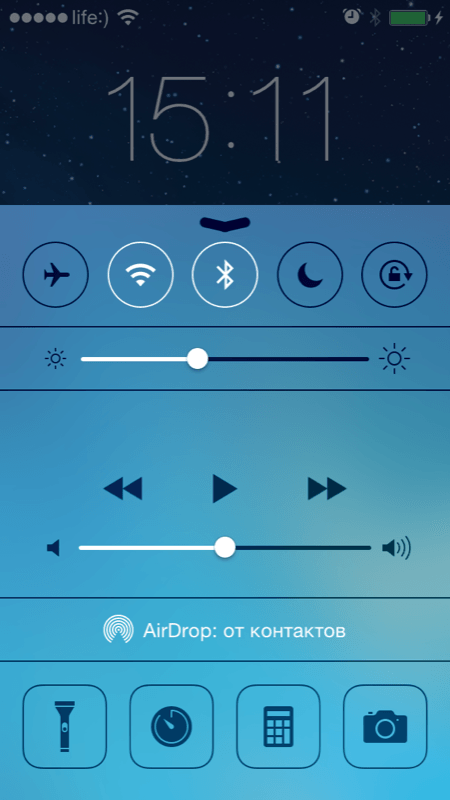
iOS 7.0-7.0.4-д цоожны нууц үгийг тойрч гарах, түгжигдсэн дэлгэц дээрх удирдлагын төвөөр дамжуулан ард ажиллаж байгаа ямар ч програм руу залгах боломжтой сул тал олдсон.
IPhone түгжээний энгийн нууц код
Энгийн нууц үг нь зөвхөн 4 араб тооноос бүрдэх бөгөөд үсэг, тусгай тэмдэгт ашиглах боломжгүй. Ийм иж бүрдэлд 10,000 сонголт байж болох юм.Бага биш биз дээ? Хэрэв та 1, 5, 15, 60 минутын үечилсэн цагийн блокуудыг анхаарч үзвэл, буруу оролдлого хийвэл энэ нь маш удаан үргэлжлэх болно.
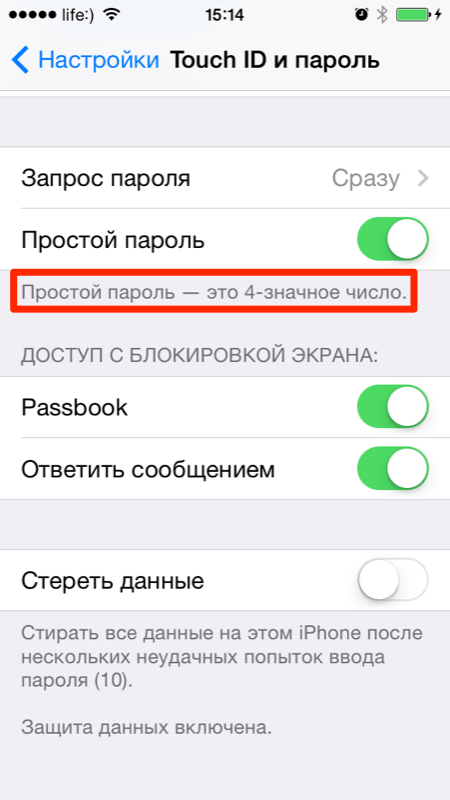
Түгжээний нарийн төвөгтэй нууц үг
Аль хэдийн хаа нэгтээ, Apple-д хувийн мэдээллийг хамгаалах, мөн төхөөрөмжүүдийг хакердахаас хамгаалахад ихээхэн анхаарал хандуулдаг. Хуруугаараа гүйлгэх төдийд л энгийн 4 оронтой код хулгайчийн хувьд жинхэнэ хар дарсан зүүд болон хувирна. Түгжигдсэн төхөөрөмжийг хаягдал болгон зарах нь ийм нууц үг авахаас хамаагүй хялбар юм.
![]()
"Touch ID & Passcode" хэсэгт байгаа iPhone тохиргоонд - Touch ID болон "Нууц үг"-тэй төхөөрөмжүүдэд - бусад бүх хүмүүст зориулж "Энгийн нууц код" шилжүүлэгчийг унтрааж, тооноос бүрдэх хязгааргүй урт нууц үгээр төхөөрөмжийг түгжих боломжийг аваарай. , том жижиг үсэг, мөн тусгай тэмдэгт. Хөгжилтэй байхын тулд нарийн төвөгтэй нууц үгийн уртыг тооцоолж, тайлбар дээр мэдээллээ оруулна уу. Баярлалаа!
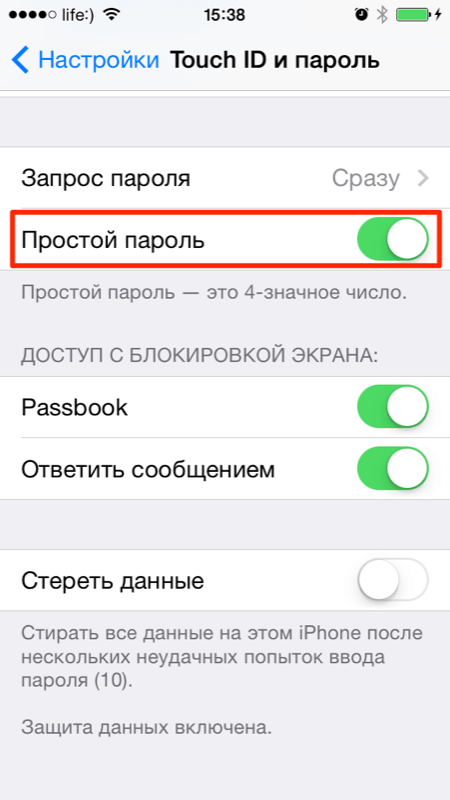
Ийм нууц үгийн сонголтуудын тоог төсөөлөхөд хэцүү бөгөөд үүнийг хийх шаардлагагүй, 4 оронтой тоо хангалттай. Нэмж дурдахад, нарийн төвөгтэй нууц үг мартахад хялбар бөгөөд iPhone-ийн түгжээг тайлахын тулд бүх агуулгыг алдахад танд хэрэгтэй болно.
Нууц кодыг буруу оруулсан тохиолдолд iPhone-оо түр түгжинэ
![]()
Түгжих нууц үгийг 6 удаа буруу оролдсоны дараа төхөөрөмж эхлээд 1 минутын турш түр түгжигдэнэ: нууц үг оруулах хоёр дахь оролдлого зэрэг яаралтай тусламжийн дуудлагаас бусад ямар ч үйлдэл хийх боломжгүй.
Дараагийн буруу оролдлого бүр iPhone-г түгжих хугацааг 5, 15, 60 минутаар нэмэгдүүлж, 10 дахь удаагаа буруу нууц үг оруулмагц төхөөрөмж бүрмөсөн түгжигдэх болно. IPhone-г төхөөрөмжид нэвтрэхийг зөвшөөрсөн компьютерт холбохоос өмнө нууц үг оруулах боломжгүй болно.
![]()
Түгжээний нууц үг оруулах хүчингүй оролдлогын тоолуурыг хэрхэн шинэчлэх вэ
Та нууц үгээ буруу оруулсан тохиолдолд iPhone-ийн түр түгжээг дахин тохируулах боломжтой. Хэрэв та дор хаяж нэг удаа синк хийсэн төхөөрөмжид хандах эрхтэй бол үүнийг хийхэд хялбар болно.
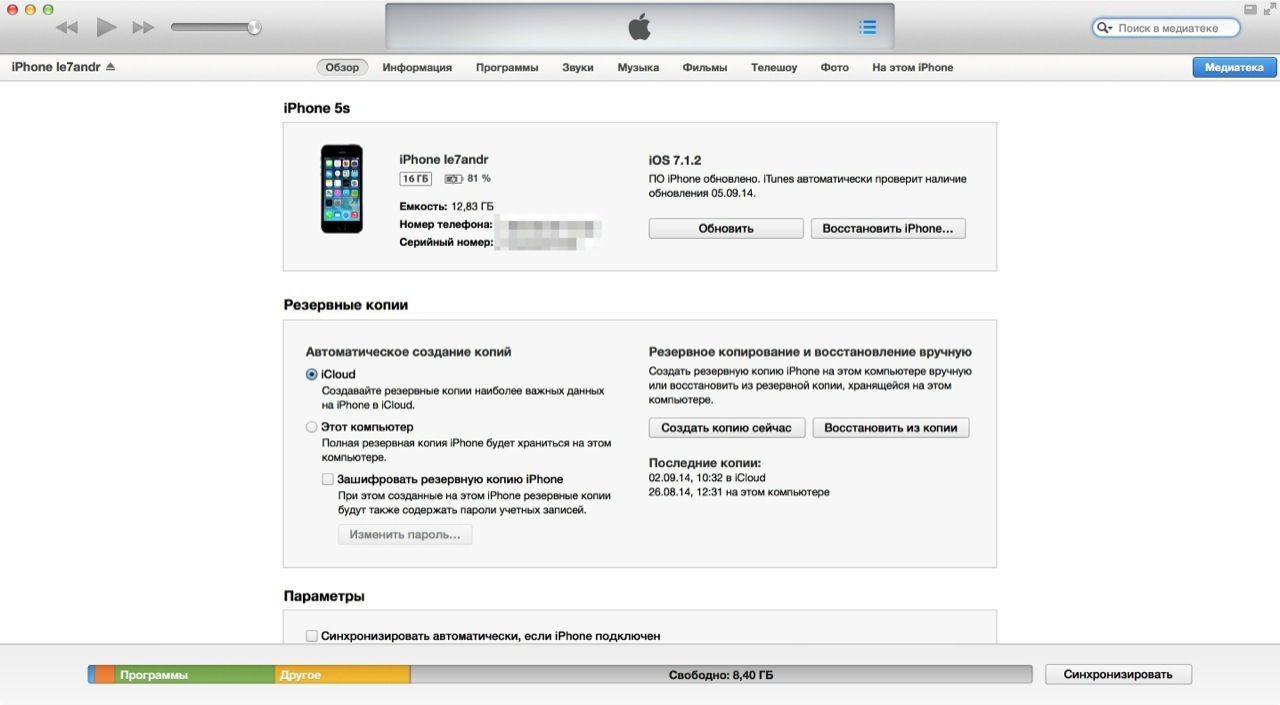
Хэрэв та iPhone-оо өмнө нь синхрончлогдоогүй компьютерт холбосон бол тоолуурыг дахин тохируулах боломжгүй бөгөөд үүний тулд та компьютерт iPhone-ийн агуулгад хандахыг зөвшөөрөх хэрэгтэй.
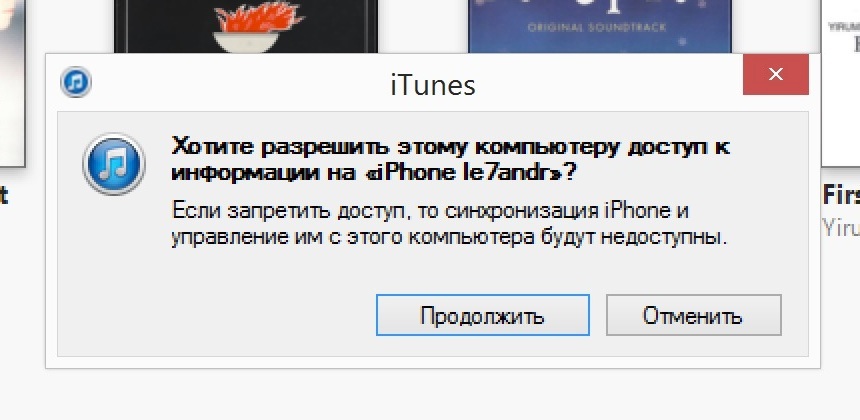
Төхөөрөмж дээрх зөвшөөрлийг өөрөө баталгаажуулах шаардлагатай боловч энэ нь азгүйтэл юм - та түгжээг тайлах боломжгүй бөгөөд үүний дагуу та үүнийг зөвшөөрөх боломжгүй.
iPhone түгжээний энгийн нууц үгийг гараар харгис хүчээр оруулах хугацааг тооцоолж байна
10 дахь буруу оролдлого дээр iOS төхөөрөмж бүрмөсөн блоклогдоогүй гэж бодъё. 10,000 сонголтыг гараар тоолохын тулд танд дараахь зүйлс хэрэгтэй болно.
- 9 сонголт тутамд: 1+5+15+60=81 минут.
- 10,000 сонголт: (10,000/9)*81~90,000 минут, эсвэл 90,000/60=1500 цаг, эсвэл 1500/24=62,5 хоног. Мөн энэ нь оролтын хугацааг тооцохгүй.
Таны харж байгаагаар 4 оронтой кодыг авахад тийм ч хялбар биш юм. Дахин хэлэхэд iPhone дээр түгжээний нарийн төвөгтэй нууц үгийг идэвхжүүлэх шаардлагагүй бөгөөд бүр аюултай.
IPhone түгжээний нууц кодыг хэрхэн идэвхжүүлэх вэ
Нууц үг тохируулахын тулд:
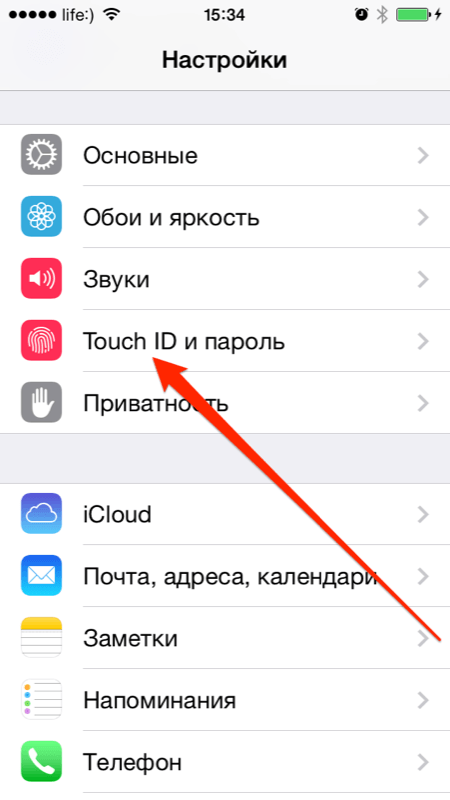
Хэрэв нууц үг идэвхтэй байвал "Touch ID ба нууц үг" цэс рүү нэвтрэхийг хориглоно.
Нэмэлт хамгаалалт болгон ижил цэс нь 10 буруу оролдлогыг өгдөг. Танаас өөр хэн ч iPhone-ийн түгжээг тайлахыг оролдохгүй гэдэгт итгэлтэй байгаа бол "Өгөгдөл устгах" унтраалгыг асаана уу.
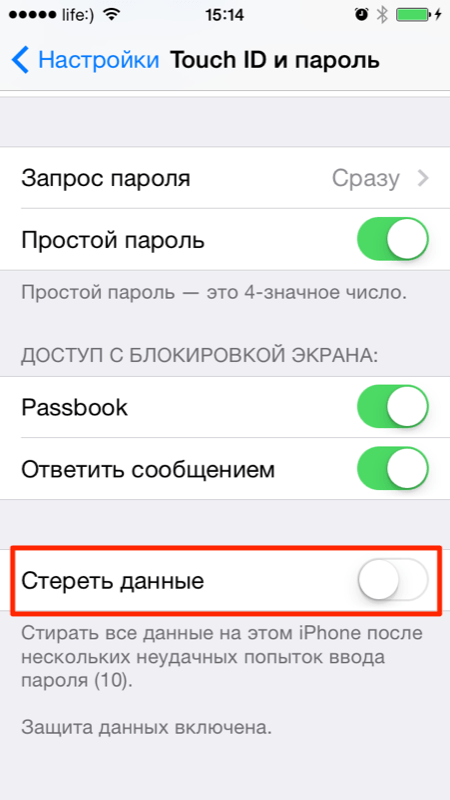
Iphone дээрх нууц кодын түгжээг хэрхэн унтраах вэ
Хэрэв та төхөөрөмжийн тохиргоонд хандах боломжтой бөгөөд ямар нэг шалтгааны улмаас нууц үгийн хамгаалалтыг идэвхгүй болгохыг хүсч байвал (жишээлбэл, та төхөөрөмжийг хүүхдэд хэсэг хугацаанд өгвөл) үүнийг "Touch ID ба нууц үг" хэсэгт байгаа ижил тохиргоонд хийж болно. цэс.
"Нууц үгээ унтраах" дээр товшоод шийдвэрээ баталгаажуулна уу. Дараа нь одоогийн нууц үгээ оруулаад iCloud түлхүүрийн оосор (түлхүүрийн оосор) юу хийхээ шийднэ үү: төхөөрөмж дээр унтрааж, бүх нууц үгээ устгаад эсвэл үргэлжлүүлэн ашигла. Би хувьдаа "Түлхүүрийн оосортой үргэлжлүүлэх"-г үргэлж сонгодог тул iCloud тохиргоон дотроос түлхүүрийн оосорыг дахин идэвхжүүлэх шаардлагагүй.
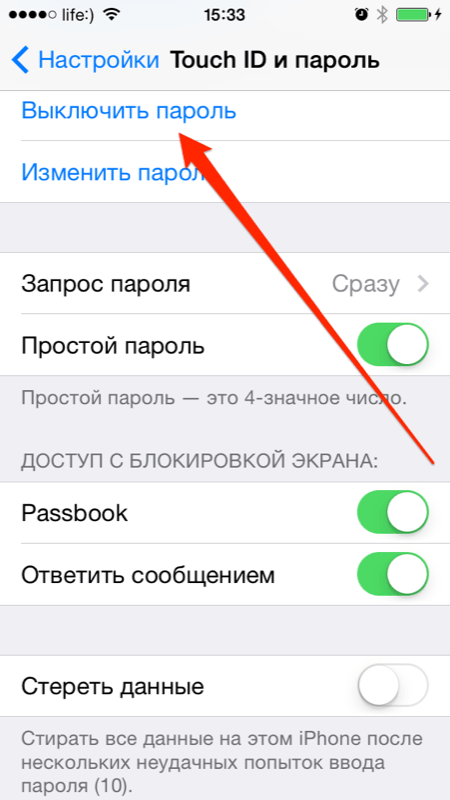
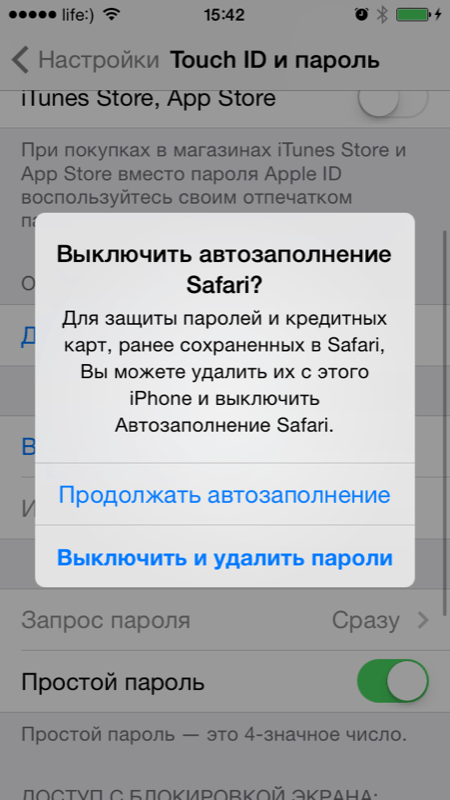
Таны харж байгаагаар хэдхэн энгийн алхамаар таны iPhone, iPod Touch эсвэл iPad найдвартай хамгаалагдсан болно. Гараар тоолох замаар энгийн 4 оронтой нууц үг сонгох нь бараг боломжгүй тул iOS төхөөрөмжүүдийн түгжээг болгоомжтой хэрэглээрэй. Хэрэв та хамгаалалтын кодыг мартсан эсвэл өөрийн мэдэлгүйгээр суулгасан бол (ижил хүүхэд) - .
Би таныг сэтгэгдэл бичихийг урьж байна - асуулт асуух, нэмэлт оруулах, шүүмжлэх.
